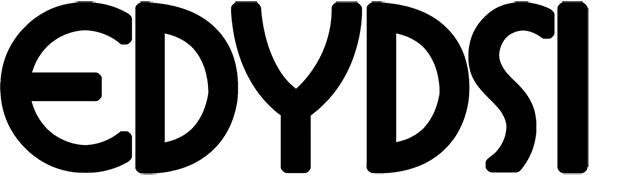El Sub Diario es una opción que se crea con el fin de que se constituya en un lugar alternativo para la carga de los asientos, de modo a tener una especie de Diario Detallado y luego traspasar una vez checkeado la correcta carga de tal asiento como un resumen al Asiento Diario. Los asientos cargados en esta opción son totalmente independientes a lo cargado en Asientos Diarios y a los reportes que de ahí se generan.
1. Para acceder a la ventana del Subdiario vamos al Menú Principal Operaciones/ Diarios/ Subdiario. Tal como puede observar en la imagen.

2. Al dar clic al Menú Subdiario nos despliega la ventana donde procedemos a registrar los registros, tal como puede observar en la imagen.

3. Al acceder a la ventana le damos clic al botón Nuevo o bien con la tecla de función F5, tal como figura la imagen.

Los campos a completar son:
Sección cabecera:
| Asiento | Campo que almacena el número de Asiento. Este número es sugerido por el sistema y es correlativo. Tiene la opción de ser modificado por el usuario y a partir de este el sistema ira generando números correlativos mayor al elegido. |
| Fecha | Campo almacena la Fecha del Asiento, puede ser modificado e ingresar fechas dentro de un rango determinados en la Configuración de Fechas. |
| Nro de Control |
Campo que almacena el número AUXILIAR que identificará permanentemente a un asiento. |
| Comprobante | Campo que almacena el tipo de comprobante utilizado en el Asiento. * VE=Ventas * CO=Compras * SD=Sub-Diario * RE=Reapertura * CI=Cierre Junto con el número del comprobante. |
| Modelo | Campo que contiene el código de un Modelo de Asiento definido anteriormente. Despliega el asiento para ser completado. Para seleccionar un modelo que definió debe tipear (*) asterisco dentro del campo y se desplegará el listado que lo contiene. |
| Moneda | Campo que contiene el código de la moneda que será utilizada en el Asiento. Para elegir con que código de moneda trabajar puede tipear el código, o seleccionarlo desde la lista de códigos que aparecerá presionando (*) asterisco o presionando el botón MONEDA. |
| Cotización |
Contiene el monto de la cotización, en caso de que no lo ingrese este es tomado de la cotización definida en la Configuración de Monedas-->Cotizaciones. |
Sección detalle:
| CUENTA |
Campo que almacena el Código de una Cuenta del Plan de Cuentas. Para ingresarlo puede tipear el numero de la cuenta o presionar (*) asterisco una vez dentro de este campo o presionar el botón CUENTA y se desplegará el listado de Plan de Cuentas para que pueda seleccionarlo. |
| COSTO | Campo que almacena el código del Centro de Costo con la cual tendrá relación el Asiento. Para seleccionar un Centro de Costo puede tipear (*) asterisco dentro de campo para que se despliegue el listado. |
| Detalle | Campo que contendrá el detalle del asiento. |
| DEBE / HABER | Campos que almacenan el monto de asiento en la respectiva columna de acuerdo a la cuenta, ya sea en el Debe o en el Haber. |
OBSERVACION
1. Un asiento no se podrá grabar a menos que la diferencia entre las columnas del debe y del haber sea [0] cero. Es lo mismo decir que un asiento no se grabará a menos que esté balanceado.
2. Los asientos se pueden cargar sin tener en cuenta las fechas de las operaciones. Los asientos cargados en forma desordenada, pueden ordenarse de acuerdo a la fecha del movimiento. Esto se hace mediante el Proceso de Reenumeración de Asientos Sub-Diarios, que se encuentra en el Módulo Procesos.